تشغيل المصباح اليدوي أو إيقاف تشغيله على جهاز iPhone أو iPad Pro
يلعب مصباح الفلاش على iPhone أو iPad Pro دورًا آخر وهو المصباح اليدوي، لذا يمكنك الحصول على ضوء وفير عند الحاجة إليه.
هناك عدة طرق يمكنك من خلالها إضاءة المصباح اليدوي أو إطفاؤه:
يمكنك أن تسأل Siri.
يمكنك استخدام مركز التحكم.
على iPhone 15 Pro أو iPhone 15 Pro Max، يمكنك استخدام زر الإجراءات.
طلب شيء من Siri
فيما يلي بعض الأمثلة على كيفية استخدام Siri لتشغيل المصباح اليدوي:
"يا Siri، قم بتشغيل المصباح اليدوي."
"يا Siri، هل يمكنك تشغيل المصباح اليدوي؟"
"يا Siri، أطفئي المصباح اليدوي."
استخدام "مركز التحكم" لإيقاف تشغيل المصباح أو تشغيله
اسحب لأسفل من الزاوية العلوية اليسرى لفتح مركز التحكم على جهاز iPhone أو iPad. على جهاز iPhone مزود بزر الشاشة الرئيسية، اسحب لأعلى من الأسفل لفتح "مركز التحكم".
انقر على
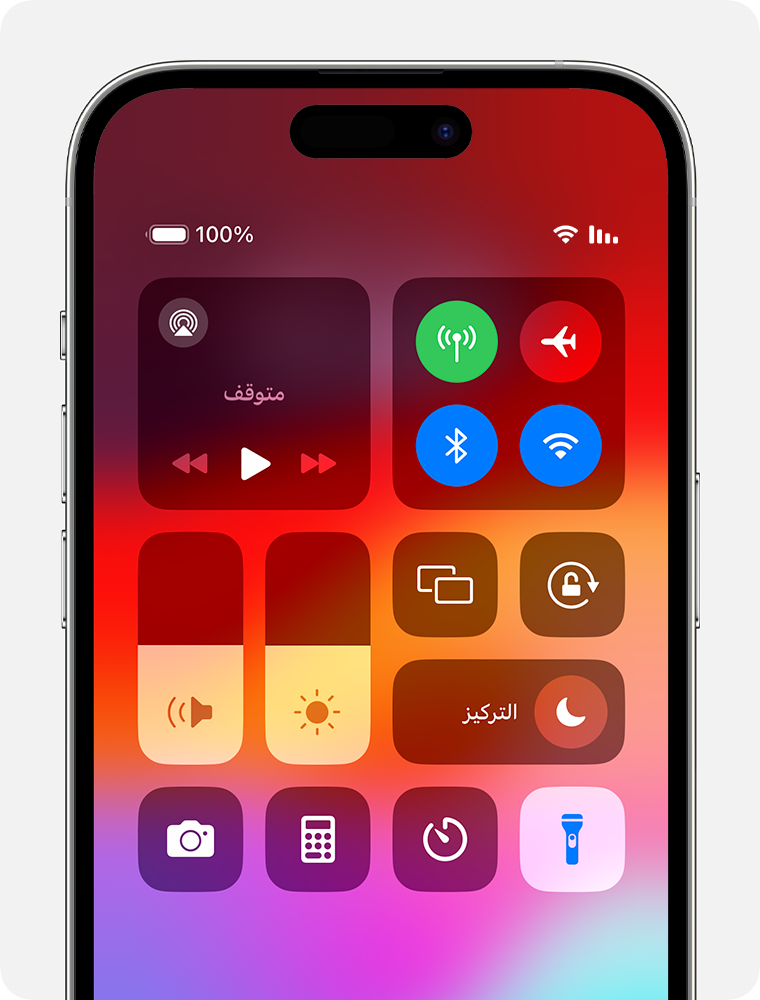
لإطفاء المصباح اليدوي، انقر على مرة أخرى.
انتقل إلى "الإعدادات" > "مركز التحكم"، ثم اضغط على "مصباح يدوي" في قائمة عناصر التحكم المتاحة.
يمكنك أيضًا إضاءة المصباح اليدوي من شاشة القفل: اضغط مع الاستمرار على في أسفل يمين الشاشة.
استخدم زر "الإجراءات" لتشغيل المصباح اليدوي أو إيقاف تشغيله
في تطبيق "الإعدادات"، اضغط على زر الإجراءات.
اسحب إلى أيقونة "المصباح اليدوي".
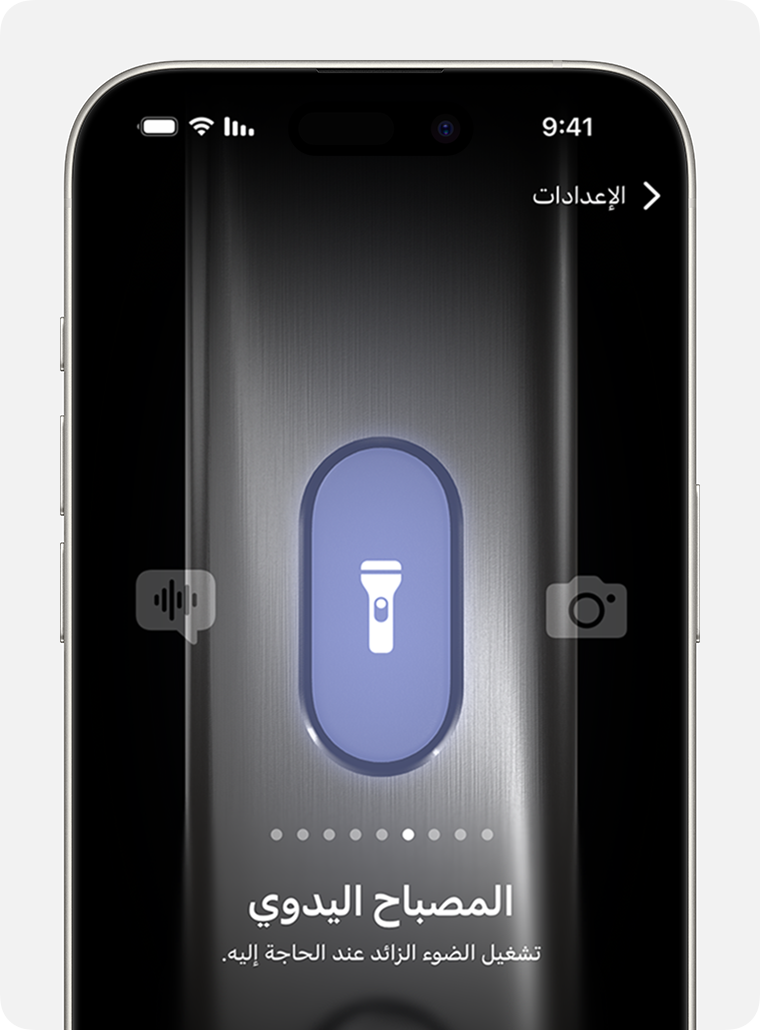
اضغط مع الاستمرار على زر الإجراءات لتشغيل المصباح اليدوي أو إيقاف تشغيله.
لا يتوفر زر الإجراءات إلا على iPhone 15 Pro وiPhone 15 Pro Max.
تعرّف على المزيد حول زر "الإجراءات"
تغيير مستوى إضاءة المصباح اليدوي
على iPhone مزوّد بميزة بصمة الوجه أو iPad، اسحب لأسفل من أعلى يسار الشاشة لفتح "مركز التحكم". أو اسحب لأعلى من أسفل حافة الشاشة على iPhone مزوّد بزر الشاشة الرئيسية لفتح "مركز التحكم".
اضغط مع الاستمرار على .
اسحب شريط التمرير لأعلى أو لأسفل.
تعرّف على ما يجب فعله إذا كان المصباح اليدوي لا يعمل على جهازك
